1blu-easyApps – Wie kann ich eine bestehende Installation in die easyApp-Verwaltung importieren?
Über die Verwaltung der 1blu-easyApps ist es möglich, bereits bestehende Applikationen zu importieren.
Sie können diese dann genauso bequem verwalten wie neue Applikationen, also z.B. automatische Updates und Backups durchführen.
Der Import funktioniert sowohl vom selben Webspace aus als auch von einem alternativen System, also z.B. einem Server oder einem anderen Webhosting-Paket. Auch Importe von einem anderen Provider sind möglich.
1. Zum Import einer Installation loggen Sie sich bitte in Ihre 1blu-easyApp-Verwaltung ein und wählen das Programm aus, das Sie importieren möchten, z.B. Wordpress.
2. Klicken Sie oben rechts auf den Button „Diese Applikation installieren“ und wählen Sie „Eine bestehende Installation importieren“.
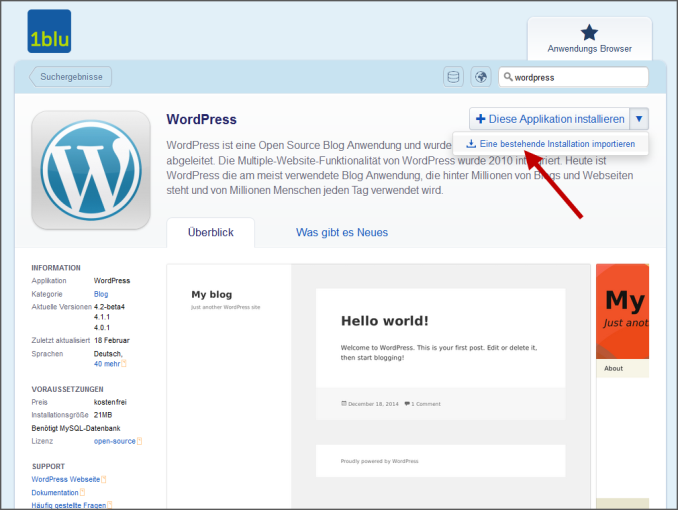
3. Wählen Sie nun „Von diesem Konto“ wenn sich die Installation auf dem lokalen Webspace befindet, bzw. „Von einem anderen Konto“ wenn Sie die Installation von einem anderen Webhosting-Paket, Server oder von einem anderen Provider importieren möchten. Klicken Sie anschließend auf „Fortsetzen“.
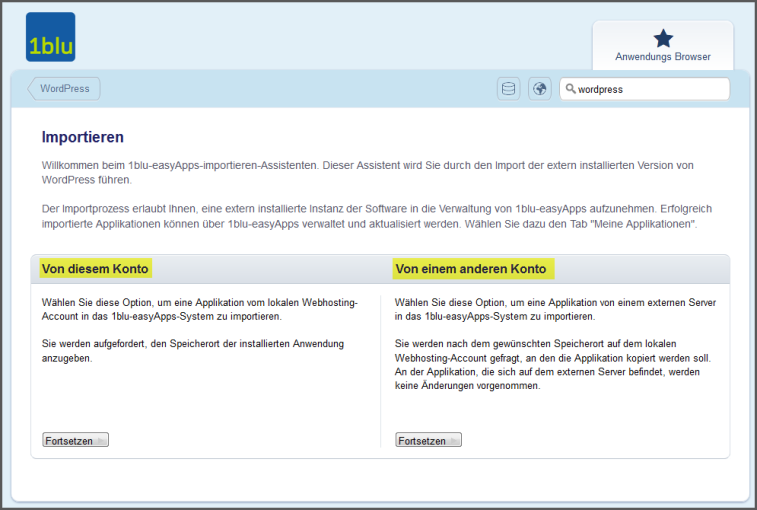
4. Tragen Sie nun die erforderlichen Angaben in das Formular ein und klicken anschließend unten rechts auf „Importieren“.
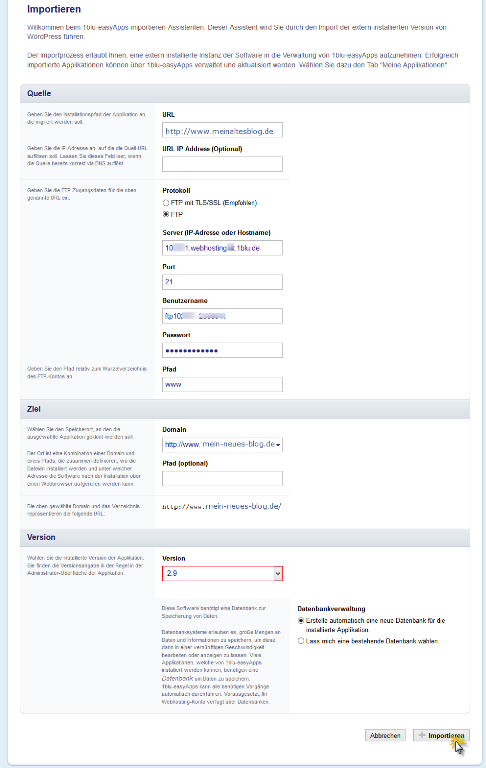
Wichtige Hinweise:
Bei der Angabe „Pfad“ handelt es sich um das FTP-Verzeichnis in der sich Ihre bisherige Installation befindet. Also z.B. im Hauptverzeichnis www oder in einem Unterverzeichnis, etwa www/alteinstallation.
In einigen Fällen kann die Version Ihrer bestehenden Installation nicht automatisch ermittelt werden. Es erscheint dann die Meldung „Select the installes application version“. Bitte tragen Sie die Version dann selbst in das Formular ein.
Für Hilfe und Rückfragen steht Ihnen das 1blu-Support-Team gerne zur Verfügung!
![]()